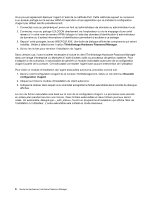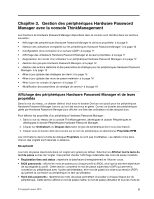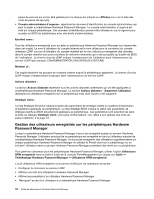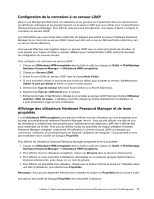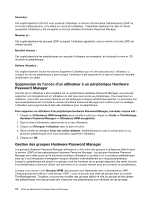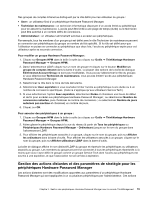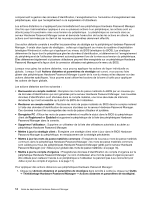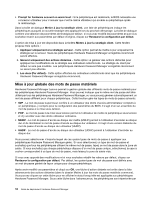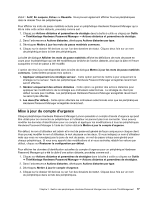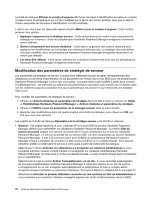Lenovo ThinkPad T500 (French) Hardware Password Manager Deployment Guide - Page 21
Gestion des actions distantes et des paramètres de stratégie pour les périphériques Hardware Password Manager
 |
View all Lenovo ThinkPad T500 manuals
Add to My Manuals
Save this manual to your list of manuals |
Page 21 highlights
Des groupes de comptes Intranet se distinguent par le rôle défini pour les utilisateur du groupe : • User : un utilisateur final d'un périphérique Hardware Password Manager. • Technicien de maintenance : un technicien informatique disposant d'un accès limité au périphérique pour en assurer la maintenance. L'accès peut être limité à une plage de temps (durée) ou le technicien peut être autorisé à un nombre défini de connexions. • Administrateur : un utilisateur administratif autorisé à accéder aux périphériques. Par exemple, tous les membres d'un groupe qui est défini avec le rôle Technicien de maintenance peuvent se connecter aux périphériques du groupe un nombre de fois spécifié. Si le rôle est défini pour que l'utilisateur ne puisse se connecter au périphérique que deux fois, l'accès au périphérique expire pour cet utilisateur après sa seconde connexion. Pour modifier un groupe Hardware Password Manager : 1. Cliquez sur Groupes HPM dans la boîte à outils (ou cliquez sur Outils ➙ ThinkVantage Hardware Password Manager ➙ Groupes HPM). 2. Dans l'arborescence LDAP, cliquez sur un nom de groupe et cliquez sur le bouton Modifier un groupe de comptes intranet dans la barre d'outils. La plupart des options de la boîte de dialogue Edit Intranet Account Group ne sont pas modifiables. Vous pouvez sélectionner le rôle du groupe ; si vous sélectionnez Technicien de maintenance, vous pouvez limiter l'accès aux périphériques Hardware Password Manager. 3. Sélectionnez le rôle dans la zone de liste déroulante. 4. Sélectionnez Avec expiration si vous souhaitez limiter l'accès au périphérique à une durée ou à un nombre de connexions spécifiques. (Cela ne s'applique qu'aux utilisateurs Service Tech.) 5. Si vous sélectionnez l'option Avec expiration, sélectionnez Durée et choisissez une heure de début et de fin pour accéder aux périphériques Hardware Password Manager ; ou sélectionnez Nombre de connexions restantes, puis choisissez le nombre de connexions ; ou sélectionnez Nombre de jours autorisés par machine et choisissez un nombre de jours. 6. Cliquez sur OK. Pour associer des périphériques à un groupe : 1. Cliquez sur Groupes HPM dans la boîte à outils (ou cliquez sur Outils ➙ ThinkVantage Hardware Password Manager ➙ Groupes HPM). 2. Faites glisser le périphérique depuis la vue du réseau (à partir de Tous les périphériques ou Périphériques Hardware Password Manager - Ordinateurs) jusque sur le nom du groupe dans l'arborescence LDAP. 3. Pour afficher les périphériques associés à un groupe, cliquez sur le nom du groupe, puis sur Afficher les ordinateurs dans la barre d'outils. Pour afficher les utilisateurs associés à un groupe, cliquez sur le nom du groupe, puis sur Afficher utilisateurs LDAP dans la barre d'outils. La boîte de dialogue affiche le nom distinctif LDAP du groupe et répertorie les périphériques ou utilisateurs associés au groupe. Les membres du groupe peuvent se connecter à tous les périphériques répertoriés ici à moins que vous n'ayez défini le groupe comme un groupe Service Tech dont l'accès aux périphériques est soumis à une expiration, et que l'association ne soit arrivée à expiration. Gestion des actions distantes et des paramètres de stratégie pour les périphériques Hardware Password Manager Les actions distantes sont des modifications apportées aux paramètres d'un périphérique Hardware Password Manager qui sont appliquées à un ou plusieurs périphériques par l'administrateur. Ces actions Chapitre 3. Gestion des périphériques Hardware Password Manager avec la console ThinkManagement 13